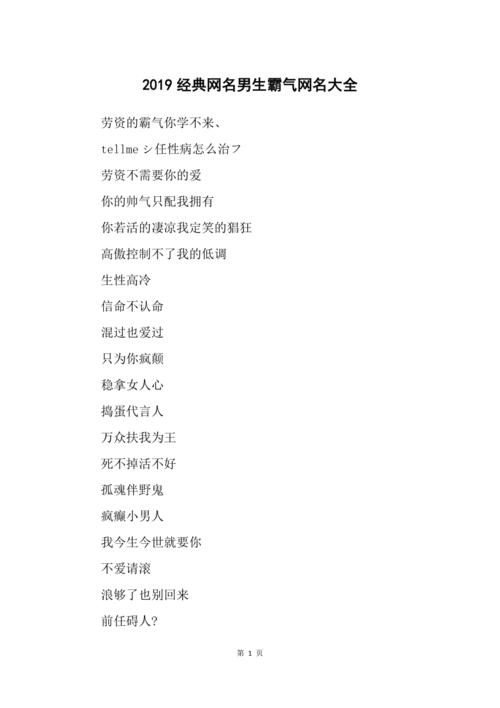新版的win10中,多了護眼功能,旨在幫助用戶避免長時間使用電腦而對眼睛造成的一系列傷害。但是這個功能設置還是有限的,win10一旦更新系統,系統默認就會所有白色的地方變成淡綠色,那應該怎麼設置?這篇文章就是小編給大家帶來的方法。

方法/步驟:
1、按 Win R 組合鍵,打開運行,并輸入:regedit 命令,确定或回車,可以快速打開注冊表編輯器;

2、注冊表編輯器窗口中,依次展開:HKEY_CURRENT_USER\Control Panel;

3、接着在Control Panel下,找到并點擊Colors;

4、選擇Colors文件夾,然後在右側窗口中找到并雙擊打開Windows;

5、編輯字符串窗口中,把原有的數值數據255 255 255(默認的背景顔色是白色),修改成202 234 206(淡綠色的背景顔色),然後點擊确定即可;


6、重新打開注冊表,然後依次展開到(直接複制以下位置到策略組打開也可以):
計算機\HKEY_LOCAL_MACHINE\SOFTWARE\Microsoft\Windows\CurrentVersion\Themes\DefaultColors\Standard

7、左側窗口找到并點擊Standard文件夾,在右側窗口找到并雙擊Windows;

8、編輯字符串窗口中,把原有的數值數據ffffff(默認的背景顔色是白色),修改成caeace(淡綠色的背景顔色),然後點擊确定保存注冊表,最後重啟電腦護眼效果即可生效;

以上就是Win10怎麼關閉護眼模式|修改注冊表顔色為護眼淡綠色的效果文章,如果這篇文章的方法能幫到你,那就收藏丸事大吉的文章,在這裡會不定期給大家分享常用裝機故障解決方法。
,更多精彩资讯请关注tft每日頭條,我们将持续为您更新最新资讯!